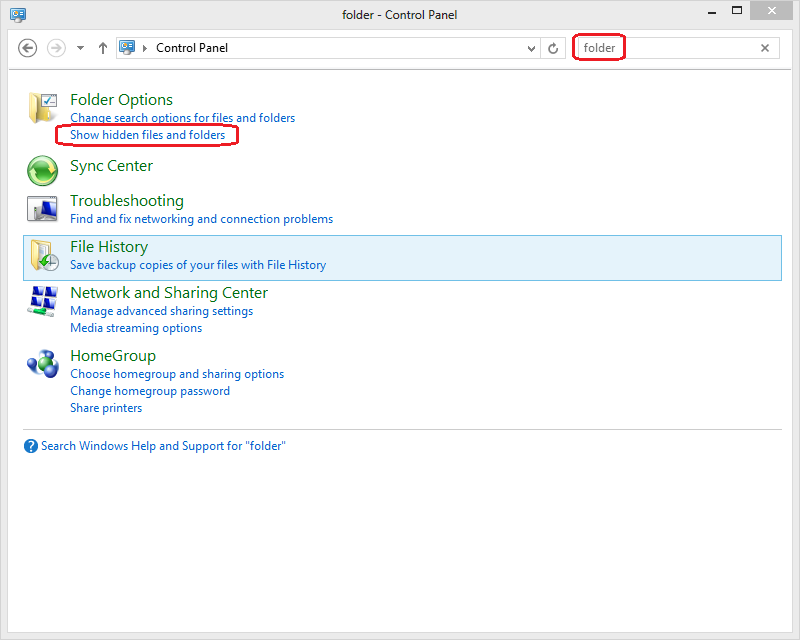Carte thématique > Systèmes d’exploitation et applications de bureau > Applications
Carte thématique > Systèmes d’exploitation et applications de bureau. > Systèmes d’exploitation > Windows
Ce document expliquera comment afficher les fichiers et dossiers cachés du système de fichiers de votre disque dur.
ATTENTION : Windows stocke de nombreux paramètres importants dans des fichiers et dossiers cachés. Ne modifiez pas ou ne supprimez pas les fichiers cachés si vous ne savez pas précisément ce qui en résultera. DoIT n’assume aucune responsabilité pour la perte de données qui se produit à la suite de cette procédure.
Procédure
-
Accéder au panneau de configuration.
-
Les utilisateurs de Windows 8 voient Windows 8 – Accès au panneau de configuration.
-
Les utilisateurs de Windows 10 voient Windows 10 – Accès au panneau de configuration.
-
-
Puis, cliquez sur l’onglet Affichage en haut de la fenêtre.
-
Cliquez sur OK.
Tapez « dossier » dans la barre de recherche et sélectionnez Afficher les fichiers et dossiers cachés.
Sous Paramètres avancés, localisez « Fichiers et dossiers cachés. » Sélectionnez Afficher les fichiers et dossiers cachés juste en dessous.

Les fichiers cachés seront désormais affichés lors des recherches dans l’Explorateur Windows.
- Note : les fichiers cachés seront grisés. Il s’agit simplement d’indiquer qu’il s’agit d’un fichier caché. Vous pouvez toujours les utiliser comme s’il s’agissait d’un fichier normal.